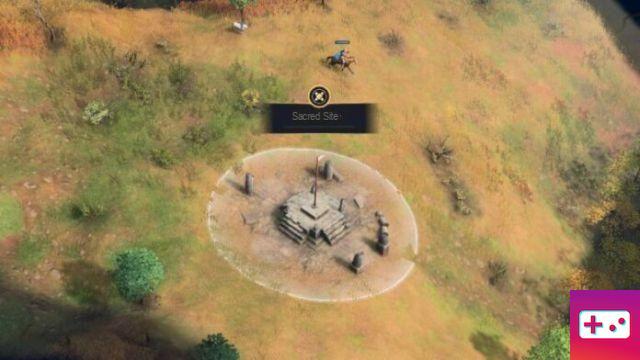El relanzamiento gratuito de Bless Unleashed ya está disponible en Steam. El juego puede consumir bastantes recursos y muchos jugadores de PC experimentan grandes caídas de FPS a lo largo del juego. Esta guía le proporcionará consejos sobre cómo aumentar los FPS en Bless Unleashed.
Muchos jugadores han encontrado una manera de aumentar el FPS configurando la configuración de gráficos de Calidad de iluminación y Densidad de follaje en Muy bajo. Aunque este método ayuda a aumentar los FPS, deteriora significativamente el aspecto del juego. A continuación se muestra un método de trabajo que no sacrifica buenos gráficos por FPS.
Bless Unleashed Augmentation FPS Fix
Este método fue descubierto por el usuario de Steam Stoowox, y requiere un poco de ajustes en los archivos del sistema.
Antes de hacer nada, primero debe encontrarse en el siguiente directorio de su PC: SteamsteamappscommonBless UnleashedBlessSavedConfigWindowsNoEditor
Editar archivo del sistema del motor
Haga clic derecho en el archivo "Engine.ini" y ábralo en el Bloc de notas. Luego agregue las siguientes declaraciones al final del texto y guárdelo:
[Ajustes del sistema]
r.DefaultFeature.AmbientOcclusion=1
r.DefaultFeature.AmbientOcclusionStaticFraction=0
r.DefaultFeature.Bloom=0
r.DefaultFeature.LensFlare=0
r.DefaultFeature.MotionBlur=0
r.Trazado de rayos=0
r.AllowLandscapeShadows = 0
r.Tonemapper.GrainQuantization=0
r.Tonemapper.Calidad=0
Cambiar la configuración de usuario del juego
Ahora haga clic derecho en el archivo "GameUserSettings.ini" y busque el grupo [ScalabilityGroups] en el texto. Luego reemplace todas las instrucciones en él con lo siguiente y guárdelo:
[Grupos de escalabilidad]
sg.QualitéResolution=85.000000
sg.ViewDistanceQuality=2
sg.AntiAliasingQuality = 2
sg.ShadowQuality=1
sg.PostProcessQuality=0
sg.TextureQuality=4
sg.EffectsQuality=1
sg.FoliageQuality=1
Editar archivo de sistema de escalabilidad
Finalmente, haga clic derecho en el archivo "Scalability.ini" y ábralo en el Bloc de notas. Este archivo debe estar vacío, así que simplemente agregue las siguientes líneas y guárdelo:
[Calidad de sombra@1]
r.ShadowQuality=4
r.Shadow.PerObject=0
r.Sombra.Presombras=0
r.AllowLandscapeShadows = 1
r.Shadow.MaxResolution=512
r.Shadow.MaxCSMResolution=512
r.SimpleDynamicLighting=1
r.Shadow.RadiusThreshold=0.02
r.Shadow.DistanceScale=0.6
r.Shadow.TransitionScale=0.6
r.DFShadowQuality=0
[PostProcessQuality@0]
r.LightShafts=0
r.LightShaftBlurPasses=0
r.LightFunctionQuality=0
r.BlurGBuffer=0
r.AmbientOcclusionRadiusScale = 0
r.RenderTargetPoolMin = 0
r.TonemapperQuality=0
[Calidad de los efectos@1]
r.QualitéRéfraction = 0
r.SceneColorFringeQuality=0
r.Translucidez separada = 0
r.SkyLightingQuality=0
r.HDR móvil=0
r.Atmósfera=0
niebla r = 0
r.FogDensity = 0
r.SSR=0
r.MaterialQualityLevel = 0
r.Entorno de reflexión=0
r.EyeAdaptationQuality=0
r.ParticleLODBias=10
r.landscapeLODBias=1
r.MipMapLODBias=0.5
r.StaticMeshLODDistanceScale=0.70
r.SkeletalMeshLODBias=0
r.VerEscalaDistancia=0.6
r.De gama alta.calidad=2
Una vez que estos cambios se agreguen a los archivos del sistema, su juego debería ejecutarse con un FPS alto sin sacrificar buenos gráficos.
Eso es todo lo que necesitas saber sobre cómo aumentar los FPS en Bless Unleashed. Consulte también el resto de las guías de Bless Unleashed en nuestra página central dedicada.